Win10怎么隐藏磁盘分区?Win10隐藏硬盘分区方法
Win10怎么隐藏磁盘分区?在我们电脑的使用中,不仅会给重要的文件设置密码,还会将其设置隐藏,近期就有用户想要将电脑上的磁盘隐藏起来,那么应该如何操作呢?下面我们一起来看看这篇Win10隐藏硬盘分区方法吧,步骤简单,上手快,相信你很快就可以学会的!

更新日期:2023-07-28
来源:系统之家
当我们的电脑上安装了Word、Excel等办公软件后,一般桌面菜单右键可以看到Word和Excel选项,这样可以方便我们快速将其打开,但是有用户就遇到了Win10右键没有Word和Excel选项的情况,那么这一问题该如何解决呢?我们来看看吧。
解决方法如下:
1. “win+R”快捷键打开运行,输入“regedit”,回车打开。

2. 进入注册表编辑器,点击“HKEY_CLASSES_ROOT”,在其中找到Office相对应的后缀名,将隐藏项打开。例如Excle后缀为.xlsx和.xls,Word后缀为.docx和.doc,PPT后缀为.pptx和.ppt。
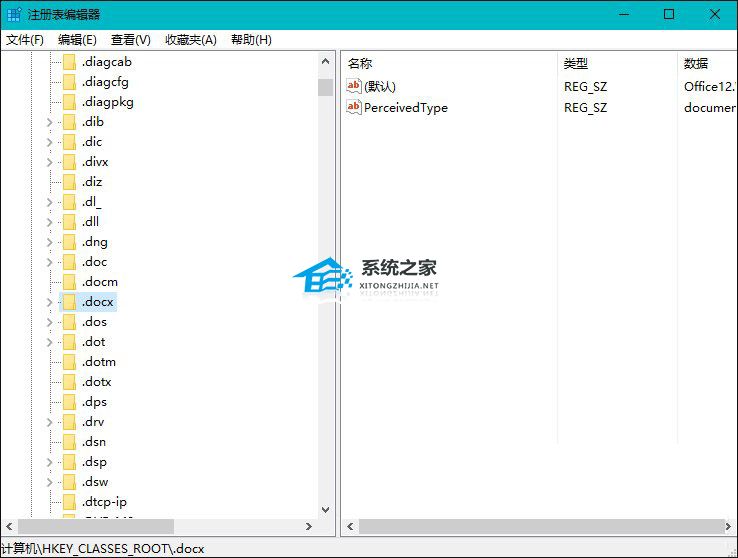
3. 这里以“.docx”为例,双击打开“.docx”,在窗口将“数值数据”改为“Word.Sheet.12”。(Word为:Word.Sheet.12. Excel为:Excel.Sheet.12. PPT为:PowerPoint.Show.12)
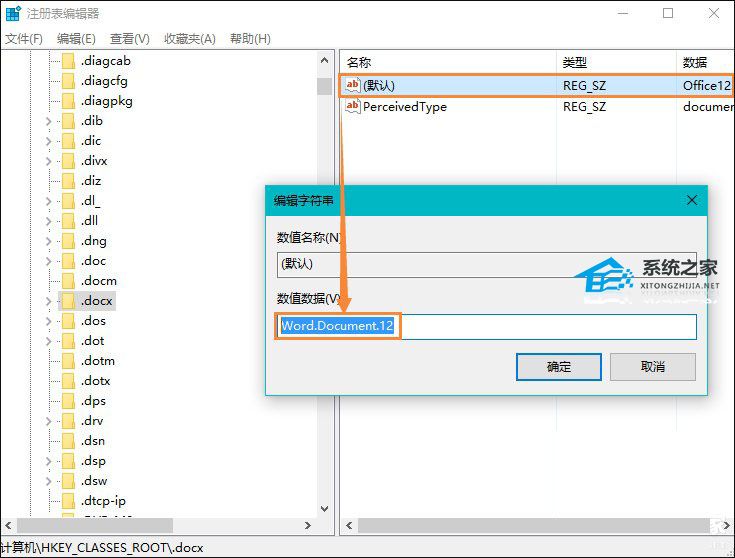
4. 选中“.docx”右击选择“新建”一个“项”,将其命名为“ShellNew”,右击右侧空白处选择“新建”一个“字符串值”,将其命名为“FileName”。(Excel和PPT同理)
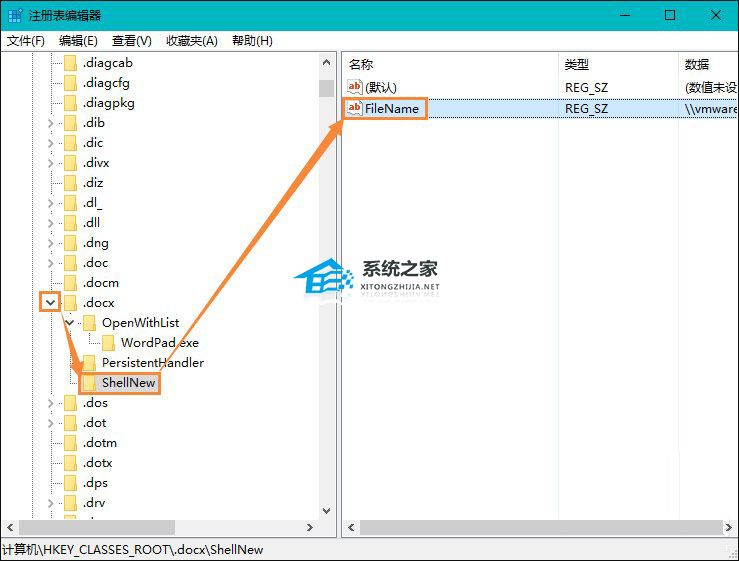
5. 最后我们来看一下设置前后的对比图。
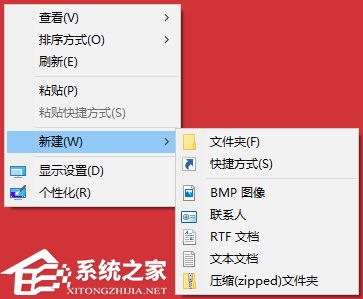
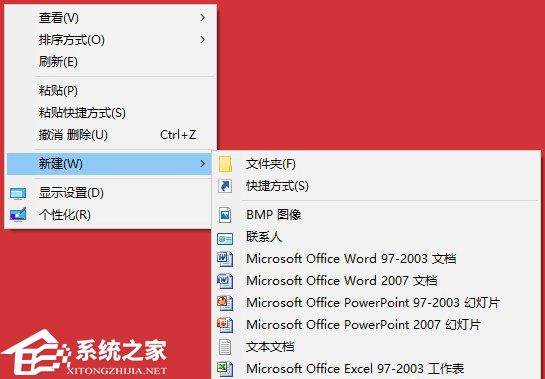
Win10怎么隐藏磁盘分区?Win10隐藏硬盘分区方法
Win10怎么隐藏磁盘分区?在我们电脑的使用中,不仅会给重要的文件设置密码,还会将其设置隐藏,近期就有用户想要将电脑上的磁盘隐藏起来,那么应该如何操作呢?下面我们一起来看看这篇Win10隐藏硬盘分区方法吧,步骤简单,上手快,相信你很快就可以学会的!

Win10按win+r没有反应怎么办?
在我们日常电脑的使用中,有时会需要打开运行菜单框执行一些系统操作,而打开运行的快捷组合键就是win+r。但是有不少小伙伴遇到了电脑按win+r没有任何反应的情况,这要怎么办呢?我们来看看小编带来的解决方法吧。

Win10电脑主题怎么自定义?Win10主题设置的方法
Win10电脑主题怎么自定义?现在有很多用户都在使用Win10系统,而其中一些新小伙伴想要给系统更换主题却不知道要如何操作,windows10主题设置虽然相较之前比较复杂,但是操作也不难的,下面小编就带着大家一起来看看具体怎么操作吧!

Win10如何重装声卡驱动?Win10更新声卡驱动方法操作教学
Win10如何重装声卡驱动?最近有不少用户在使用电脑的时候,发现没有任何声音了,经过故障排查发现可能是因为声卡驱动问题导致的。其实我们遇到这个问题的时候可以去尝试进行声卡驱动的更新升级。那么如何去安装声卡驱动呢?接下来我们一起来看看详细的驱动更新方法分享吧。

Win10系统提示“无法登录到你的账户”怎么解决?
最近有不少用户遇到电脑开机之后无法登录系统的问题,并且还出现提示“无法登录到你的账户”,那么遇到这一问题该如何解决呢?我们可以试着添加新管理员账户,并修改权限后重启电脑,以下是详细的操作步骤,希望可以帮到你解决!

Win10的win键没有反应怎么办?Win10的win键没有反应的解决方法
Win10的win键没有反应怎么办?Win10可以说是现在最常用的系统之一,而最近有不少小伙伴突然发现自己电脑的Win键突然没有反应,那么碰到这个问题应该怎么办呢?下面就和小编一起来看看有什么解决方法吧。

Win10如何开机记住密码自动登录?Win10系统开机自动登录方法分享
Win10如何开机记住密码自动登录?在设置了电脑的开机密码之后,我们开机了之后就需要去进行密码的输入。有的用户会觉得每次输入密码比较麻烦,但是自己又不想去将密码给去除掉。那么有什么方法可以设置记住密码,直接进行快速登录呢?接下来一起来看看详细的操作方法分享吧。

Win10电脑定时开机功能在哪里?Win10系统设置自动关机操作教学
Win10电脑定时开机功能在哪里?为了更加省电,我们可以设置电脑自动关机,因为很多用户在使用电脑的时候都有一个习惯,就是将电脑一直待机,这样时间久了对电脑的硬件来说有一定的损耗,而且耗电量也会很大。对于常常忘记将电脑关机的的用户,怎么去设置电脑自动关机呢?接下来一起来看看操作的方法吧。

Win10玩游戏如何窗口化?Win10游戏窗口化的方法
Win10系统可以说是最常用的系统之一,使用的用户也是非常多,不过最近有一些小伙伴玩游戏时候想直接设置成窗口模式打开却不知如何操作,那么碰到这个问题应该怎么办呢?下面就和小编一起来看看具体的操作方法吧。

Win10电脑玩魔兽不是全屏怎么办?Win10魔兽全屏分辨率调节方法教学
Win10电脑玩魔兽不是全屏怎么办?魔兽是非常经典的一款电脑游戏,有着很多忠实的老玩家。有用户在电脑上运行这款游戏的时候,发现游戏的画面不是全屏的。玩过这款游戏的用户都知道这款游戏全屏操作才会有更好的玩耍体验。那么Win10魔兽全屏分辨率怎么去进行调节呢?接下来我们一起来看看具体的调节方法分享吧。

Win10系统打字输入法不显示怎么回事?Win10输入法不显示解决方法
Win10系统打字输入法不显示怎么回事?有用户在电脑聊天打字的时候,输入法的文字框无法显示,这样我们就不能去选择自己需要的文字来使用了。输入法不显示一般是输入法软件出现了问题,我们可以使用其他输入法软件。如果其他输入法可以使用,那么我们可以将原来的输入法卸载重装,安装最新版这样就可以使用了。

Win10系统如何设置禁止文件夹写入?Win10设置禁止文件夹写入方法
相信有很多小伙伴经常会在自己的电脑内存储一些重要的文件,这时候如果担心这些文件被别人进行一些操作,可以设置禁止文件夹写入,那具体怎么操作呢?下面小编就给大家分享一下详细的设置方法,特别适合一些办公族等人员使用。

Win10电脑怎么设置连接手机?Win10电脑连接手机的方法
相信有许多用户在使用电脑的时候,都会使用到手机,但对于一些用户来说,有时候也是需要通过手机和电脑的链接来进行一些文件的传输,那么我们要怎么把手机连接至电脑呢?下面小编就带着大家一起看看方法吧!

Win10系统metro界面怎么恢复为传统桌面?metro界面恢复为传统桌面的方法
最近有不少win10用户将桌面改成比较美观的metro桌面,但使用一段时间之后就有一些小伙伴想恢复传统桌面却不知道如何操作?那么有什么办法可以让win10变回传统桌面呢?下面就跟着小编一起来看看具体的操作方法吧。

Win10玩游戏缺少steam_api.dll文件怎么办?steam_api.dll文件下载分享
Win10玩游戏缺少steam_api.dll文件怎么办?有用户在电脑上安装的一些steam在运行的时候总是出现错误,当运行游戏时,桌面就会出现一个提示说缺少了游戏文件steam_api.dll。其实这个文件是该平台游戏运行的一个基础程序,既然说缺少了文件,我们直接去进行文件的安装就可以了,一起开看看具体的解决方法吧。
